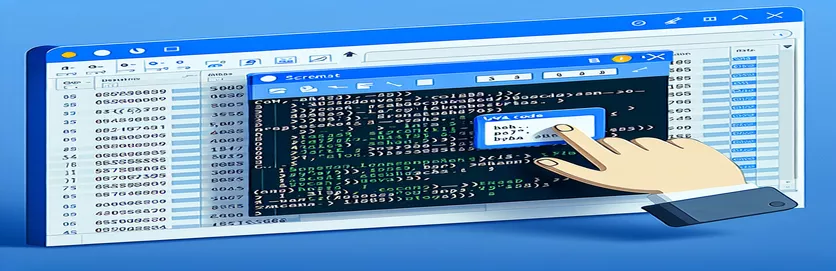Excel-bereiken verzenden als schermafbeeldingen in e-mails
Het integreren van Excel-gegevens in e-mails via Visual Basic for Applications (VBA) biedt een dynamische manier om informatie te delen. Wanneer gebruikers een schermafbeelding van een Excel-bereik in een e-mail verzenden, kunnen gebruikers een probleem tegenkomen waarbij de e-mailhandtekening wordt verwijderd. Dit probleem doet zich meestal voor wanneer het invoegproces van afbeeldingen de standaard e-mailopmaak verstoort.
Terwijl andere werkbladen deze integratie kunnen verwerken zonder de handtekening te verliezen, kunnen specifieke methoden voor het bijvoegen van afbeeldingen de bestaande opzet verstoren. In deze handleiding wordt onderzocht hoe u de integriteit van uw e-mail kunt behouden, inclusief de handtekening, terwijl u een visuele weergave van uw Excel-gegevens insluit.
| Commando | Beschrijving |
|---|---|
| CreateObject("Outlook.Application") | Creëert een nieuw exemplaar van de Outlook-toepassing, waardoor VBA Outlook kan besturen. |
| .GetInspector.WordEditor | Geeft toegang tot de Word-editor in Outlook om de HTML-tekst van de e-mail te manipuleren. |
| .Pictures.Paste | Plakt het gekopieerde Excel-bereik als afbeelding in het werkblad. Dit is essentieel voor het converteren van het bereik naar een afbeelding. |
| PasteAndFormat (wdFormatPicture) | Plakt de inhoud van het klembord en past het afbeeldingsformaat toe in de hoofdtekst van de e-mail om de beeldkwaliteit te behouden. |
| .HTMLBody | Wijzigt de HTML-inhoud van de e-mail, cruciaal voor het insluiten van afbeeldingen en aangepaste tekst met behoud van de handtekening. |
| On Error Resume Next | Verwerkt runtimefouten in VBA door door te gaan met de volgende regel code, die hier wordt gebruikt om een soepele uitvoering te garanderen. |
Scriptmechanisme uitgelegd: schermafbeeldingen van Excel naar e-mail automatiseren
Het meegeleverde VBA-script automatiseert het proces van het verzenden van een Excel-bereik als screenshot via e-mail met Outlook. Dit script begint met het maken van exemplaren van Outlook met en een e-mailitem met . Het selecteert het werkblad en het specifieke cellenbereik dat moet worden verzonden. Door het commando te gebruiken , legt het script het geselecteerde bereik rechtstreeks als afbeelding vast in de Excel-omgeving.
Zodra de afbeelding is geplakt, gebruikt het script de om de inhoud van de e-mail in Word-formaat te manipuleren, zodat de opmaak zoals handtekeningen behouden blijft. De afbeelding wordt ingevoegd met , waardoor de visuele betrouwbaarheid van het Excel-assortiment behouden blijft. Het script integreert ook dynamisch de e-mailinhoud met tijdelijke aanduidingen voor extra tekst, waarbij de hoofdtekst wordt ingesteld met behulp van . Deze methode zorgt ervoor dat de e-mail alle opmaak behoudt, inclusief de eerder ingestelde handtekening, waardoor deze geschikt is voor professionele communicatie.
Handtekeningverlies oplossen in VBA Excel-naar-e-mailautomatisering
Oplossingsscript in Visual Basic for Applications
Sub send_email_with_table_as_pic()Dim OutApp As ObjectDim OutMail As ObjectDim ws As WorksheetDim table As RangeDim pic As PictureDim wordDoc As ObjectSet OutApp = CreateObject("Outlook.Application")Set OutMail = OutApp.CreateItem(0)Set ws = ThisWorkbook.Sheets("SheetName")Set table = ws.Range("A1:J31")ws.Activatetable.CopySet pic = ws.Pictures.Pastepic.CopyWith OutMail.DisplaySet wordDoc = .GetInspector.WordEditorwordDoc.Range.PasteAndFormat (wdFormatPicture).HTMLBody = "Hello, <br> Please see the below: <br>" & .HTMLBody.To = "xx@xxx.com".CC = "xx@xxx.com".BCC = "".Subject = "Excel Snapshot " & Format(Now, "mm-dd-yy")End WithOn Error GoTo 0Set OutApp = NothingSet OutMail = NothingEnd Sub
Verbetering van VBA-e-mailautomatisering met Excel
Het opnemen van VBA voor het automatiseren van e-mails met Excel-screenshots kan de productiviteit en communicatie in professionele omgevingen aanzienlijk verbeteren. Met deze aanpak kunnen gebruikers automatisch rapporten, financiële overzichten of momentopnamen van gegevens genereren en verzenden via e-mail, waardoor handmatige inspanningen worden geminimaliseerd en de kans op menselijke fouten wordt verkleind. Door deze taken te scripten, kunnen bedrijven ervoor zorgen dat datagestuurde communicatie zowel tijdig als consistent wordt geformatteerd.
De voornaamste uitdaging ligt echter in het integreren van Excel-beelden in Outlook-e-mails zonder bestaande e-mailelementen zoals handtekeningen te verstoren. Deze complexiteit komt voort uit de manier waarop Outlook omgaat met HTML en visuele inhoud, die aanzienlijk verschilt van traditionele webontwikkelomgevingen. Om deze uitdaging aan te gaan, is een dieper inzicht in zowel het Excel-model als de programmeerinterfaces van Outlook vereist.
- Hoe automatiseer ik het verzenden van een Excel-reeks als e-mail?
- Gebruik de om Outlook te starten en om een nieuwe e-mail aan te maken.
- Waarom verdwijnt de e-mailhandtekening bij het invoegen van een afbeelding?
- Dit gebeurt omdat Outlook de HTML-tekst mogelijk opnieuw opmaakt wanneer afbeeldingen rechtstreeks worden ingevoegd, waardoor de bestaande opmaak, inclusief handtekeningen, wordt overschreven.
- Kan ik de opmaak behouden bij het verzenden van schermafbeeldingen?
- Ja, door te gebruiken in Outlook kunt u afbeeldingen invoegen op een manier waarbij de omringende opmaak behouden blijft.
- Is het mogelijk om deze e-mails te plannen met VBA?
- Absoluut, u kunt VBA gebruiken om geplande taken in Excel in te stellen om het verzenden van e-mail op vooraf bepaalde tijden te activeren.
- Wat zijn de veelvoorkomende fouten waar u op moet letten?
- Veelvoorkomende problemen zijn onder meer runtimefouten als gevolg van ongedefinieerde objecten of problemen waarbij Excel-bereiken niet correct worden gekopieerd. Gebruik makend van kan helpen deze fouten op een elegante manier te beheren.
VBA biedt een robuust raamwerk voor de integratie van Excel-gegevens met Outlook, waardoor naadloze gegevenscommunicatie en het delen van rapporten in professionele omgevingen mogelijk wordt gemaakt. Door de juiste methoden in VBA te begrijpen en toe te passen, kunnen gebruikers veelvoorkomende valkuilen vermijden, zoals het verdwijnen van e-mailhandtekeningen bij het invoegen van afbeeldingen. Deze mogelijkheid verbetert niet alleen de productiviteit, maar waarborgt ook de professionele integriteit van verzonden e-mails.